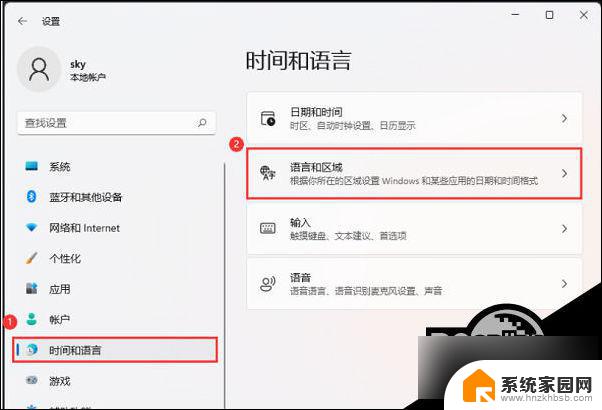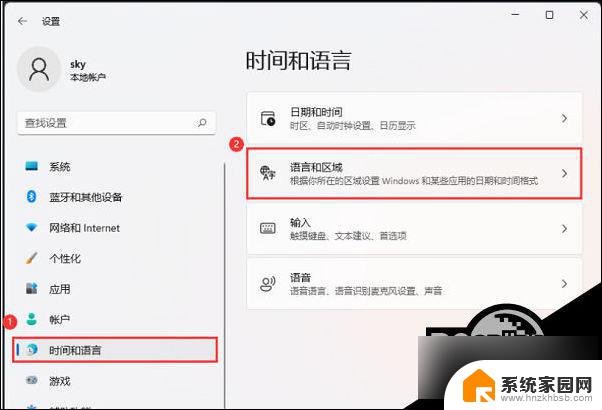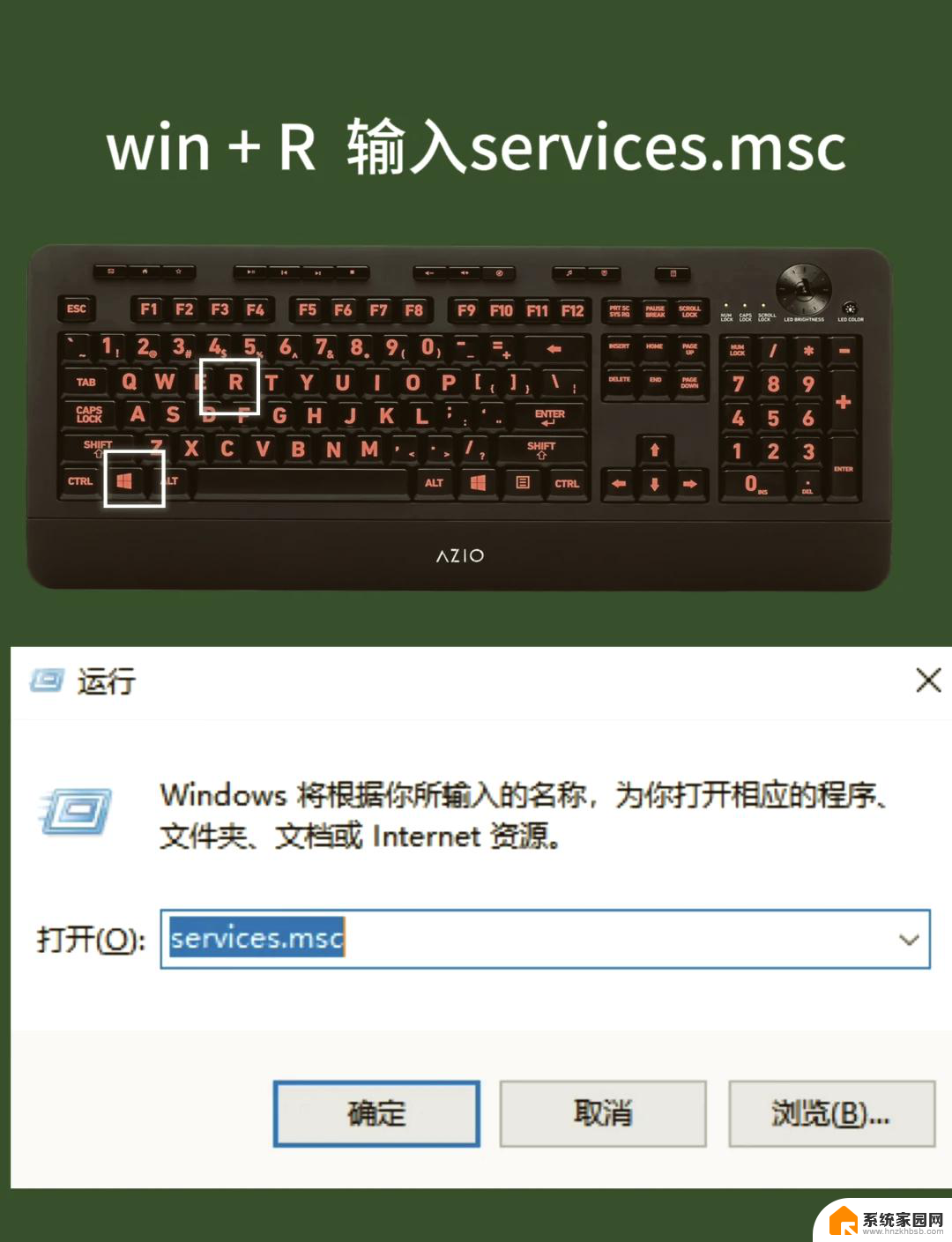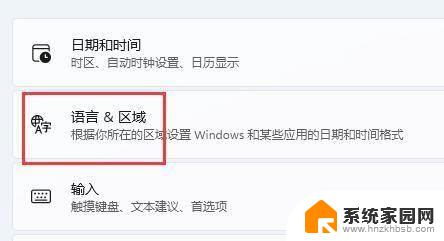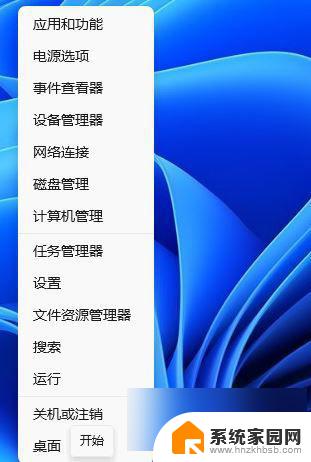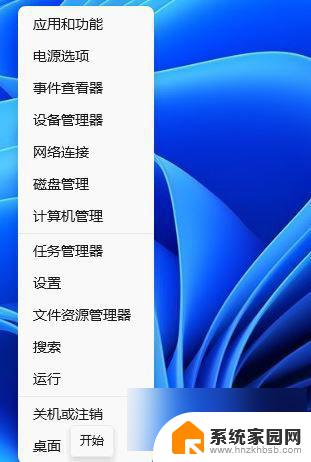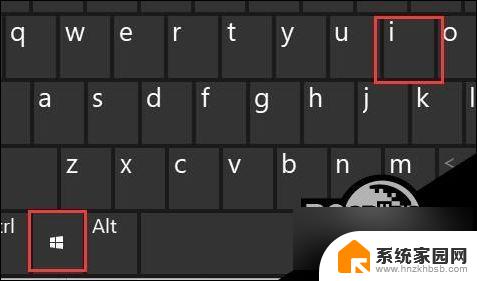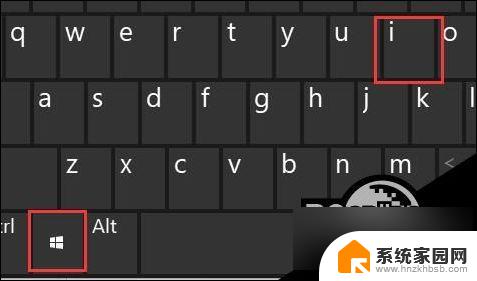win111禁用输入法 Win11输入法已禁用怎么解决
更新时间:2025-01-05 10:09:11作者:yang
Win11系统是微软公司最新发布的操作系统,但是有些用户在使用Win11系统时遇到了输入法被禁用的问题,这个问题可能会给用户带来困扰,因为没有输入法用户无法正常输入文字。不过针对这个问题,我们可以通过一些简单的方法来解决。接下来我们将介绍一些解决Win11输入法被禁用的方法,帮助用户快速解决这个问题。
Win11显示已禁用输入法的解决方法
1. 右击左下角 任务栏 中的“开始”,选择选项列表中的“设置”。
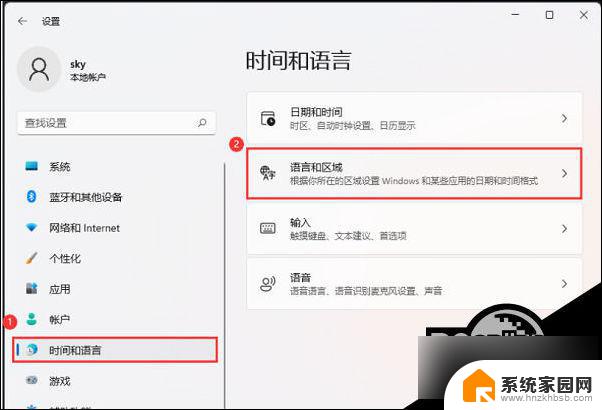
2. 进入到新的界面后,点击左侧栏中的“时间和语言”选项。随后点击右侧中的“语言和区域”。
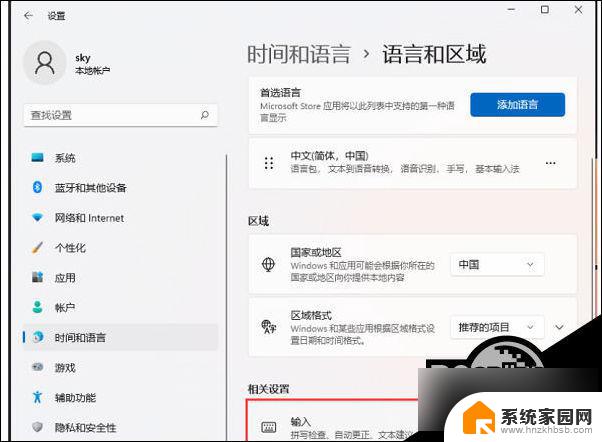
3. 然后点击其中的“高级键盘设置”。
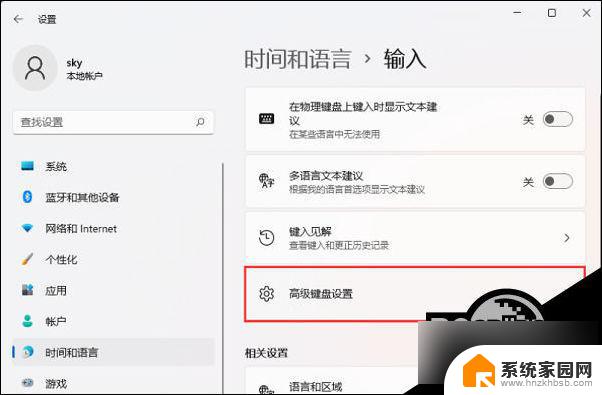
4. 最后将“替代默认输入法”设置为“中文(简体,中国) - 微软拼音”即可。
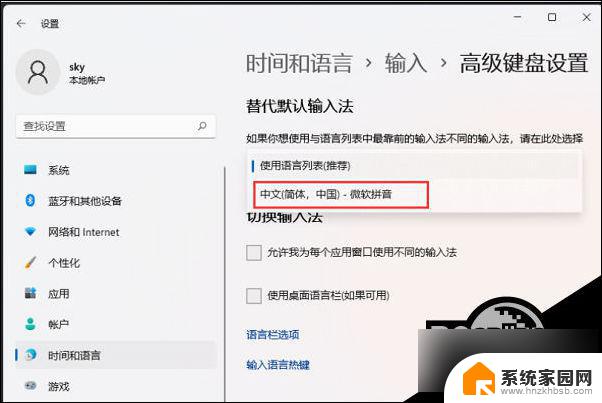
以上就是win111禁用输入法的全部内容,有出现这种现象的小伙伴不妨根据小编的方法来解决吧,希望能够对大家有所帮助。